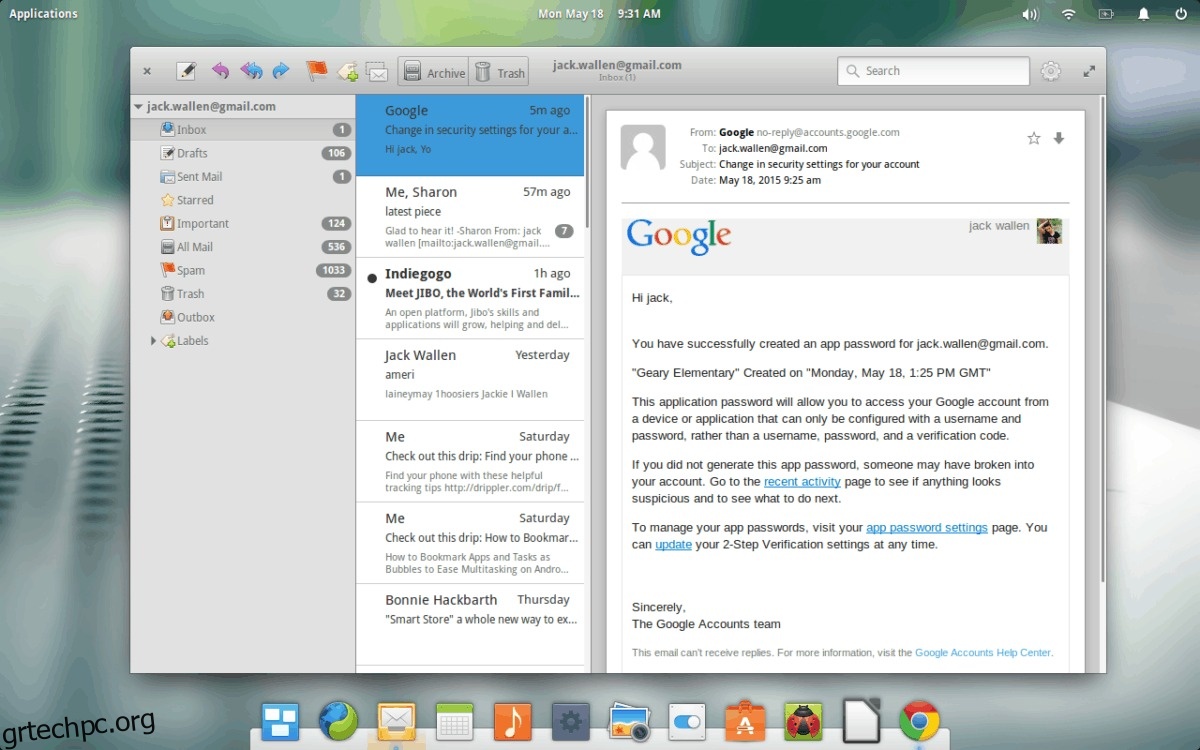Το Geary είναι ένα εξαιρετικό πρόγραμμα email για Linux. Είναι κομψό, εύκολο στη ρύθμιση και έχει πολλές χρήσιμες λειτουργίες, όπως γρήγορη εγκατάσταση για πολλούς παρόχους email. Δυστυχώς, καθώς το Geary είναι γεμάτο δυνατότητες, δεν υπάρχει τρόπος για τους χρήστες να δημιουργούν αντίγραφα ασφαλείας ενός προφίλ αλληλογραφίας Geary.
Μην ανησυχείς! Ακόμα κι αν η εφαρμογή Geary δεν σας επιτρέπει να δημιουργήσετε αντίγραφα ασφαλείας, η γραμμή εντολών του Linux θα το κάνει!
Πίνακας περιεχομένων
Δημιουργία αντιγράφων ασφαλείας του προφίλ αλληλογραφίας Geary

Η εφαρμογή email Geary για Linux αποθηκεύει διάφορα αρχεία διαμόρφωσης στο φάκελο ~/.config/geary/ του αρχικού καταλόγου κάθε χρήστη. Επίσης, η εφαρμογή Geary αποθηκεύει αλληλογραφία και άλλα πράγματα στο ~/.local/share/geary/. Αν θέλετε να δημιουργήσετε ένα πλήρες αντίγραφο ασφαλείας όλων των στοιχείων στο Geary, θα πρέπει να βεβαιωθείτε ότι και οι δύο αυτοί φάκελοι είναι ασφαλείς.
Πριν δημιουργήσετε ένα αντίγραφο ασφαλείας της αλληλογραφίας σας, χρησιμοποιήστε την εντολή ls και προβάλετε τα δεδομένα σας, για να βεβαιωθείτε ότι όλα είναι εκεί. Σε ένα τερματικό, εκτελέστε:
ls -a ~/.config/geary ls -a ~/.local/share/geary
Εάν δεν συμβεί τίποτα όταν εκτελείτε αυτές τις δύο εντολές, ίσως χρειαστεί να ρυθμίσετε ξανά το πρόγραμμα-πελάτη αλληλογραφίας Geary. Συνδεθείτε ξανά και όλα θα πρέπει να είναι καλά.
Χρησιμοποιήστε την εντολή mkdir για να δημιουργήσετε έναν νέο φάκελο στην επιφάνεια εργασίας Linux. Σε αυτόν τον φάκελο, θα αποθηκεύσουμε όλα τα δεδομένα Geary, για να διευκολύνουμε τη δημιουργία αντιγράφων ασφαλείας.
mkdir -p ~/Desktop/geary-mail-backup mkdir -p ~/Desktop/geary-mail-backup/config mkdir -p ~/Desktop/geary-mail-backup/local
Ο φάκελος αντιγράφων ασφαλείας Geary είναι έτοιμος. Τώρα είναι ώρα να μετακινήσετε όλες τις ρυθμίσεις παραμέτρων λογαριασμού και τα δεδομένα email σε αυτόν. Ξεκινήστε χρησιμοποιώντας την εντολή cp για να δημιουργήσετε ένα αντίγραφο των αρχείων διαμόρφωσης email σας.
cp -r ~/.config/geary/ ~/Desktop/geary-mail-backup/config/
Στη συνέχεια, δημιουργήστε ένα αντίγραφο των υπόλοιπων δεδομένων Geary με cp και τοποθετήστε το στον φάκελο ~/Desktop/geary-mail-backup.
cp -r ~/.local/share/geary/ ~/Desktop/geary-mail-backup/local/
Έχοντας όλα τα αρχεία στη θέση τους, ήρθε η ώρα να δημιουργήσετε ένα αρχείο TarGZ του φακέλου αντιγράφων ασφαλείας στην επιφάνεια εργασίας Linux. Για να δημιουργήσετε το αρχείο, χρησιμοποιήστε την εντολή tar.
tar -czvf geary-mail-backup.tar.gz ~/Desktop/geary-mail-backup/
Η συμπίεση ενός αντιγράφου ασφαλείας ενός προγράμματος-πελάτη email μπορεί να διαρκέσει λίγο, ειδικά επειδή τα περισσότερα προγράμματα-πελάτες email αποθηκεύουν πολλά δεδομένα. Αφήστε την εντολή tar να δημιουργήσει το αρχείο και κάντε υπομονή. Όταν ολοκληρωθεί η διαδικασία συμπίεσης, επιστρέψτε στο τερματικό και χρησιμοποιήστε την εντολή mv για να μετακινήσετε το geary-mail-backup.tar.gz στο ~/Documents.
Η συμπίεση του φακέλου geary-mail-backup σε ένα αρχείο TarGZ είναι εξαιρετική και επιτρέπει την εύκολη μεταφόρτωση σε υπηρεσίες αποθήκευσης cloud, όπως το Dropbox, το Google Drive, κ.λπ. Ωστόσο, λάβετε υπόψη ότι, καθώς δεν είναι κρυπτογραφημένος, οποιοσδήποτε μπορεί να παραβιάσει email στις σωστές συνθήκες.
Κρυπτογράφηση αντιγράφων ασφαλείας του Geary Mail με GPG
Τα δεδομένα email σας στο Geary συμπιέζονται σε ένα μόνο αρχείο TarGZ. Το επόμενο βήμα σε αυτή τη διαδικασία είναι να χρησιμοποιήσετε το εργαλείο κρυπτογράφησης GPG, έτσι ώστε μόνο εσείς να έχετε πρόσβαση στα αντίγραφα ασφαλείας σας.
Για να κρυπτογραφήσετε τα δεδομένα αλληλογραφίας Geary με GPG, πρέπει πρώτα να τα εγκαταστήσετε. Ανοίξτε ένα παράθυρο τερματικού και ακολουθήστε τις οδηγίες για να λάβετε την πιο πρόσφατη έκδοση του GPG που λειτουργεί στο λειτουργικό σας σύστημα Linux.
Ubuntu
sudo apt install gpg
Debian
sudo apt-get install gpg
Arch Linux
sudo pacman -S gnupg
Μαλακό καπέλλο
sudo dnf install gpg
OpenSUSE
sudo zypper install gpg
Γενικό Linux
Το GPG είναι ένα από τα κορυφαία εργαλεία κρυπτογράφησης για την πλατφόρμα Linux. Ως αποτέλεσμα, ακόμη και οι πιο άγνωστες διανομές Linux το έχουν στα αποθετήρια πακέτων τους. Για να το εγκαταστήσετε, αναζητήστε το “GPG” στη διαχείριση πακέτων.
Μετά την εγκατάσταση του GPG, επιστρέψτε στο τερματικό και χρησιμοποιήστε το για να κρυπτογραφήσετε το αρχείο Geary TarGZ.
gpg -c geary-mail-backup.tar.gz
Η εκτέλεση της εντολής κρυπτογράφησης θα ανοίξει μια προτροπή κωδικού πρόσβασης στο τερματικό. Χρησιμοποιήστε την προτροπή και γράψτε σε έναν ασφαλή κωδικό πρόσβασης. Δεν μπορείτε να σκεφτείτε έναν καλό κωδικό πρόσβασης; Κάντε τη χάρη στον εαυτό σας και ελέγξτε έξω strongepasswordgenerator.com.
Επαναφορά αντιγράφου ασφαλείας προφίλ αλληλογραφίας Geary
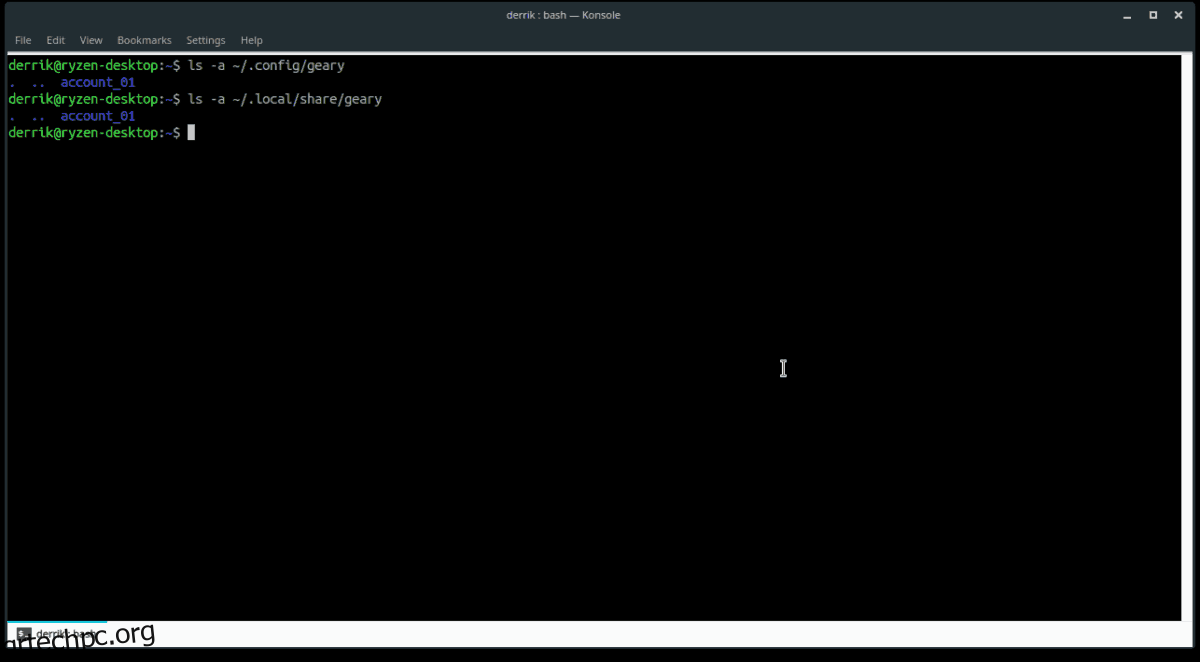
Η επαναφορά του αντιγράφου ασφαλείας του Geary email στο Linux ξεκινά με την εκκίνηση ενός παραθύρου τερματικού και τη μετακίνηση του από τον αρχικό φάκελο στο φάκελο ~/Documents.
cd ~/Documents
Το Geary έχει ρυθμίσεις που πηγαίνουν σε πολλούς καταλόγους, επομένως δεν είναι δυνατή η γρήγορη και εύκολη επαναφορά. Αντίθετα, αυτό πρέπει να γίνει χειροκίνητα. Ξεκινήστε τη διαδικασία αποκρυπτογραφώντας το αντίγραφο ασφαλείας. Στη συνέχεια, εξαγάγετε το αποκρυπτογραφημένο αρχείο Tar μέσα στο φάκελο “Documents”.
gpg geary-mail-backup.tar.gz.gpg
tar xvf geary-mail-backup.tar.gz
Χρησιμοποιήστε την εντολή CD και μετακινηθείτε στον νέο φάκελο αντιγράφων ασφαλείας που εξήχθη.
Σημείωση: αλλάξτε το όνομα χρήστη στο όνομα χρήστη σας στην παρακάτω εντολή διαφορετικά το CD δεν θα λειτουργήσει.
cd home/username/Desktop/geary-mail-backup/
Μετακινηθείτε στον φάκελο δημιουργίας αντιγράφων ασφαλείας και δημιουργήστε ένα αντίγραφο των ρυθμίσεων στο ~/.config.
cd config cp -r geary/ ~/.config/
Κάντε το ίδιο με τον τοπικό φάκελο αντιγράφων ασφαλείας.
cd .. cd local cp -r geary/ ~/.local/share/
Με την επαναφορά των ρυθμίσεων, ανοίξτε ξανά το Geary. Ο λογαριασμός email σας, μαζί με όλα τα μηνύματά του θα είναι εκεί και έτοιμοι!